전에 QR코드를 단축어로 지정하는 것을 해봤는데 이번엔 애플워치로만 QR체크인 시 터치 두 번으로 통과하는 방법을 설명하려고 한다.
*혹시 아이폰에 단축어 부터 필요하시면 아래 글을 참고 하시면 됩니다.*
애플워치 꿀팁! 단축어 기능 응용, 1탄 QR 코드 생성
며칠 전에 QR 코드 활용하는 방법을 알게 됐는데 매번 카페에 갈 때 QR코드 찍는 게 일이 였는데 엄청 간편해졌다. 아는 이웃들도 있겠지만 모르는 분들도 있을 거라 일단 포스팅하고 추가로 편의
lse626.tistory.com
아이폰에서 애플워치에 QR 코드 실행하기 연결 방법
1. 애플워치 어플 실행

2. 나의 페이스에서 인포그래프 모듈 선택

인포그래프 모듈을 선택하게 된 이유는 구성이 빨간색으로 5군데 표시된 곳이 개별로 지정할 수 있는 영역이라 서다. 특히 날씨 위주로 많이 보는데 가운데 날씨가 편하게 나와서 선택하게 됐다.
3. 인포그래프 모듈 기본 설정

빨간색으로 표시된 부분은 터치 시 디테일 화면으로 넘어가는데 개별로 필요한 어플을 설정하거나 단축어에 추가된 기능도 가져다 사용할 수 있다.
4. 사용할 QR 코드를 하단 중앙에 설정.
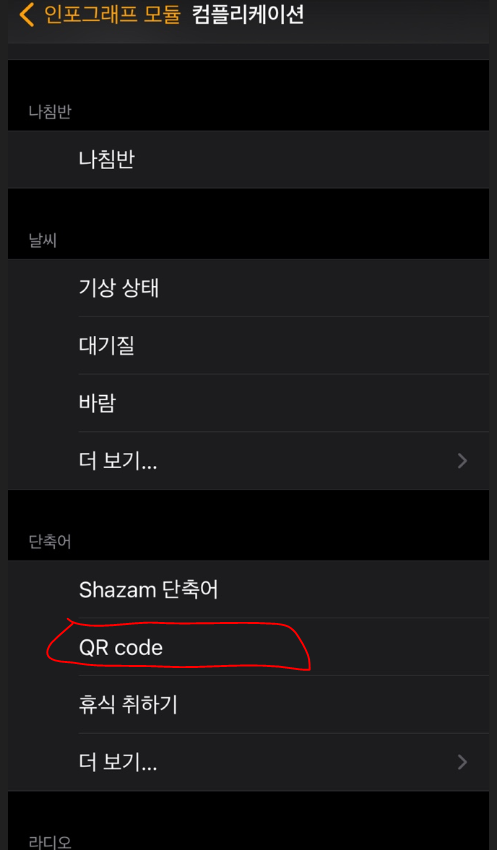
단축어에 QR code로 등록시킨 단축어가 보인다. 바로 터치.

5. 하단 중앙의 QR code 활성화.

6. 처음 접속시엔 네이버 로그인이 필요하다. 아이디랑 비번을 입력 후 로그인하면 된다. 문제는 비밀번호 입력창에 비밀번호를 손으로 그려야 하는데 숫자 0 하고 영어 O (대문자), o(소문자) 이게 인식이 쉽지 않다.
숫자 0은 위, 아래를 길게 하면 된다. 글쓴이도 영어로 인식하는 문제가 있었는데 몇 번 하다보니 금방 해결했다.
입력창에 숫자로 입력되면 숫자 0안에 '-' 이게 들어간 상태로 표시된다. 영어는 0 이렇게 나온다.
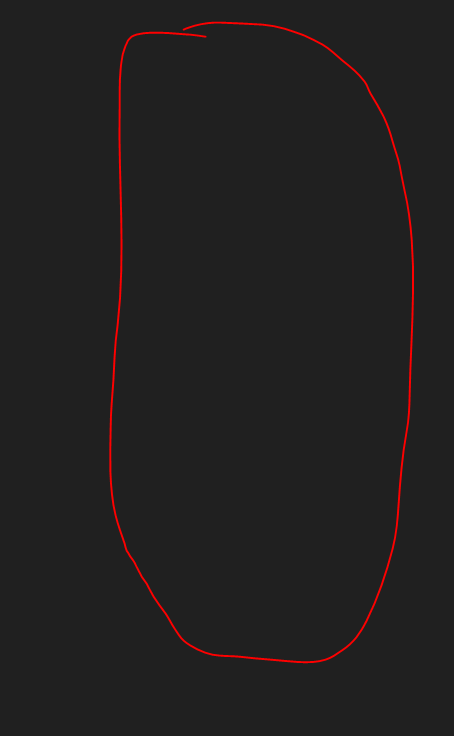
7. 완료 상태
네이버 로그인 완료하면 바로 QR 코드가 활성화 된다. 이후부터는 그냥 터치하면 됨.
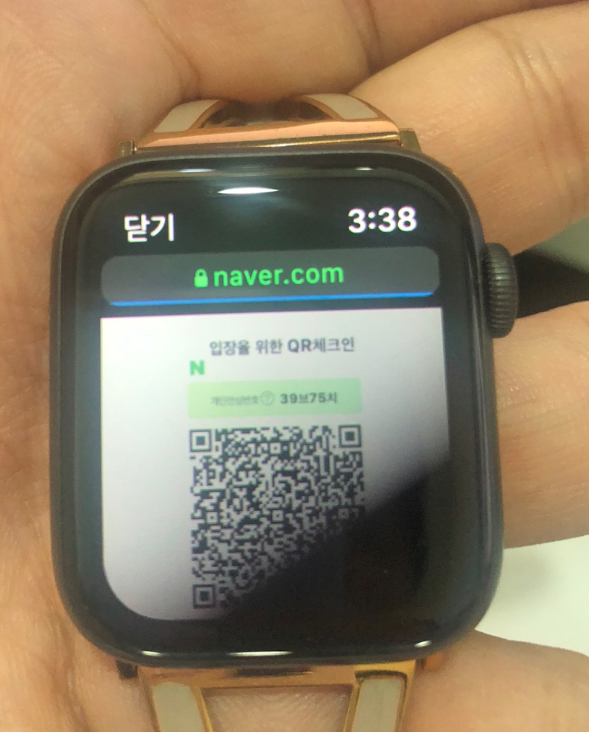
정리
애플워치에서 기능 설정은 각자 방법이 있겠지만 글쓴이 같은 경우는 특정 어플 위주로 많이 사용한다. 주로 미세미세, 카카오톡, 카메라 컨트롤 기능, 그리고 1번 전화 이다.
1. 좌상단 카메라 컨트롤 기능 - 둘이서 사진찍을때 멀리서 폰을 세워 놓고 시계로 촬영할때 많이 사용한다.
2. 하단 왼쪽 - 카카오톡 실행
3. 하단 중앙 - 미세미세
4. 1번 전화 - 1번이 무엇이냐고 묻는다면 집에서 가장 무서운 사람 전화 번호라고 생각하심 된다.

애플워치에서 사용될 어플은 별도로 설치해야 사용할 수 있다.
Watch 어플 젤 밑으로 스크롤 내리면 보임.
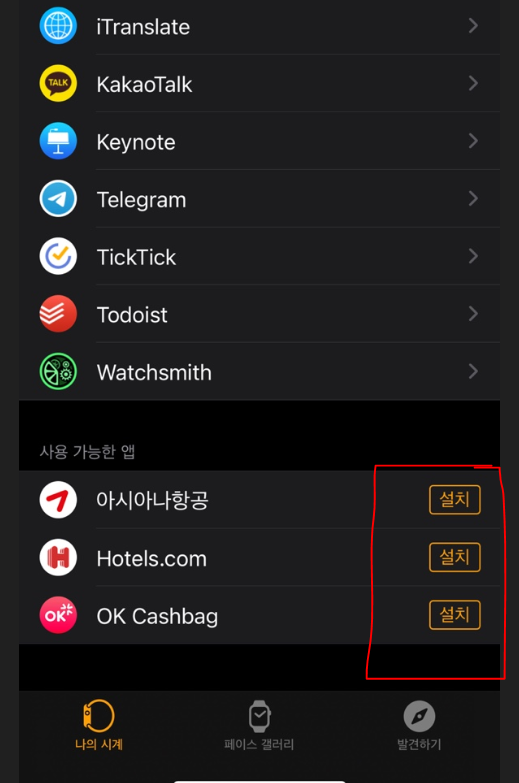
'IT > 아이폰·맥북·애플워치 정보' 카테고리의 다른 글
| 아이폰에서 070, 스팸 전화, 스팸문자 차단하는 현재 가장 베스트 방법! (0) | 2021.09.23 |
|---|---|
| 맥북 작업 속도를 끌어 올리기 위해 꼭 알아둬야 할 기본적인 단축키! (0) | 2021.09.21 |
| 아이폰 꿀팁, 아이폰 음성 녹음 및 자체 화면 영상 녹화, 저장하기 (2) | 2021.09.09 |
| 애플워치 활용! 2탄 애플워치로 맥북, 아이폰 자동 잠금 해제 설정하기 (0) | 2021.06.30 |
| 애플워치 꿀팁! 단축어 기능 응용, 1탄 QR 코드 생성 (0) | 2021.06.27 |




댓글